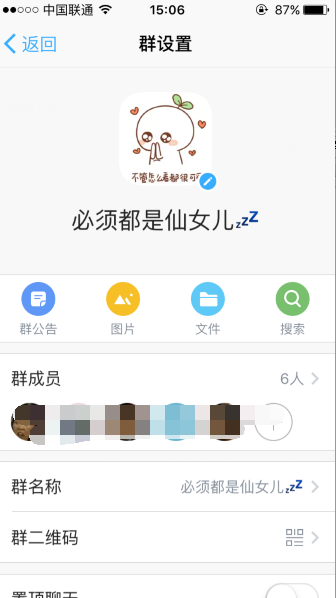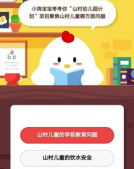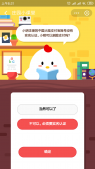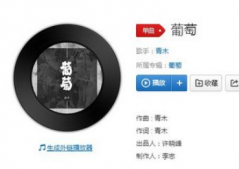钉钉怎么改群头像?你知道吗?钉钉除了修改个人头像外,群头像也是可以更改的哦!4个群成员的头像挤在一块是真的超级不好看呢!小编今天为大家带来钉钉群修改头像方法,希望能够帮助到大家。
钉钉群修改群头像方法:
1、首先,打开手机钉钉,找到想要修改的群头像;
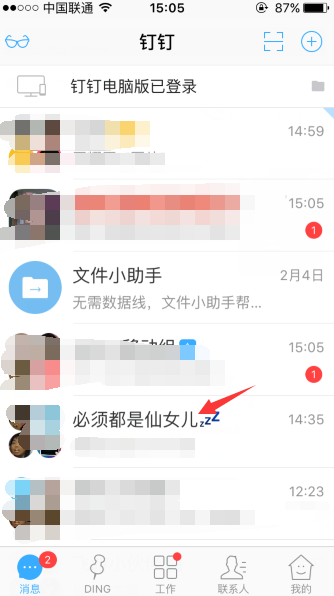
2、进入钉钉群后,在右上角进入设置中心,如图:
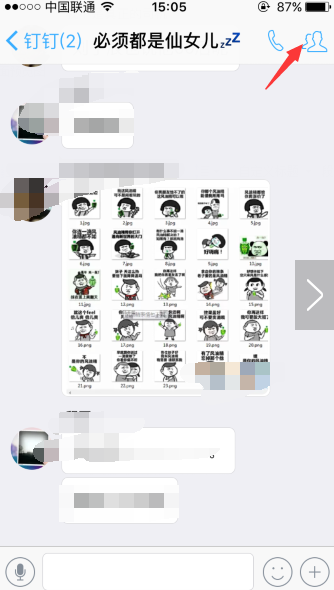
3、在群设置里,点击群头像的修改键,然后修改群头像的选项就出来了;
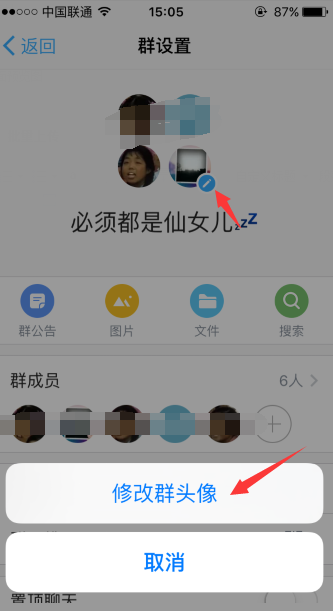
4、选择群头像,可以系统默认,也可以自己在手机里选择;
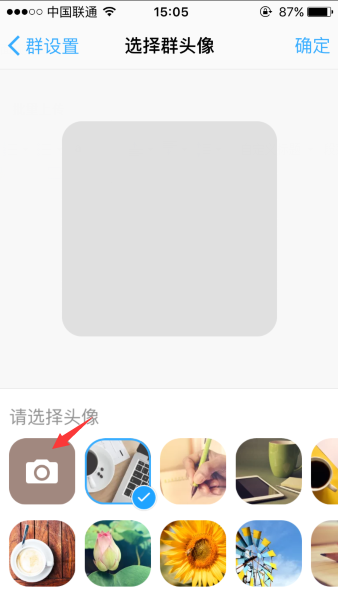
5、选择好以后,点击确定即可;
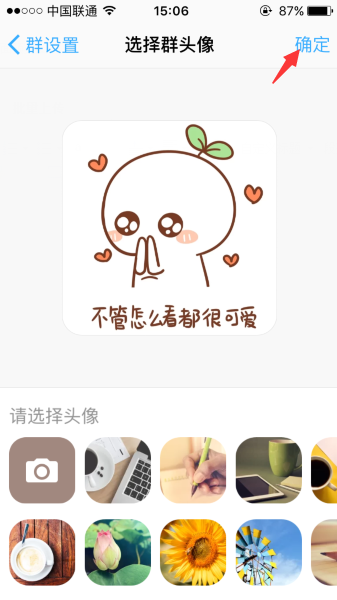
6、这个时候,回来看我们群头像,就是如此可爱啦!